محاسبه روزهای بین دو تاریخ در اکسل – راهنمای سریع و کاربردی

ممکن است در مواقع مختلفی به یافتن یک روز بهخصوص میان دو تاریخ نیاز پیدا کنید، مخصوصا هنگام برنامهریزی برای پروژههای شخصی یا کاری. ابزارهای پیشرفتهای برای محاسبه روزهای بین دو تاریخ در اکسل وجود دارند که در ادامه این مطلب آنها را بررسی خواهیم کرد. با اینکه بیشتر کاربران از اکسل برای جمعآوری، ذخیره و تحلیل انواع داده استفاده میکنند اما میتوانید از این نرمافزار کاربردی برای برنامهریزی انواع پروژهها و حتی ساخت لیستهای To-Do کمک بگیرید. به خصوص با استفاده از فرمولنویسیها و توابع مختلفی که در اختیارتان قرار گرفته، امکان رسیدگی به کارهای پیشرفتهتر و بالا بردن سطح کیفیت کارتان مهیا شده است. برای آشنایی با تمامی توابع و قابلیتهای این نرمافزار و یافتن مناسبترین موارد برای نیازهای شخصی خود، مقاله «آموزش اکسل رایگان از صفر» را نیز بررسی کنید.
سادهترین روش محاسبه روزهای بین دو تاریخ در اکسل
سادهترین راه برای محاسبه روزهای بین دو تاریخ در اکسل این است که تاریخ جدیدتر را از تاریخ قدیمیتر کم کنیم:
1تاریخ جدید - تاریخ قدیمیبه عنوان مثال برای محاسبه تعداد روزهای بین دو تاریخ در سلولهای B1 و B2، از فرمول زیر استفاده میکنیم:
1=B2 - B1این در صورتی است که تاریخ جدیدتر در سلول B2 و تاریخ قدیمی در سلول B1 نوشته شده باشد.
نتیجه نهایی هم عددی است که مجموع روزهای بین این دو تاریخ را مانند تصویر زیر نشان میدهد.
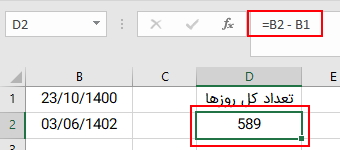
تفریق تاریخ ها در اکسل چگونه است؟
همانطور که احتمالا از پیش میدانید، اکسل تاریخها را به عنوان مجموعهای از اعداد نگهداری میکند و در قالب میلادی، تاریخ یکم ژوئن 1900 را به عنوان عدد 1 میشناسد. در این سیستم، تاریخ دوم ژوئن 1900 با عدد 2 شناخته میشود، سوم ژوئن 1900 با عدد 3 و باقی تاریخها نیز به همین شکل ادامه پیدا میکنند. زمانی که تاریخی را از تاریخ دیگری کم میکنید در واقع اعداد صحیحی که نشان دهنده آن تاریخها هستند از هم کم میشوند.
خوبی این سیستم آن است که در هر شرایطی به درستی کار میکند. در واقع هر تاریخ جدیدی را که از تاریخ قدیمی کم کنید (مانند مثال بالا)، نتیجه به شکل عددی صحیح نشان داده خواهد شد.
استفاده از تابع Days برای محاسبه روزهای بین دو تاریخ در اکسل
از تابع Days اکسل نیز میتوانید برای محاسبه مجموع روزهای بین دو تاریخ استفاده کنید. البته برای به کار بردن این تابع باید یک تاریخ شروع و یک تاریخ پایان داشته باشید.
به عنوان مثال در تصویر زیر، تاریخ شروع را در سلول B1 و تاریخ پایان را در سلول B2 نوشتهایم.
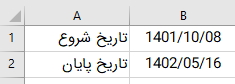
سپس به کمک فرمول زیر، مجموع تعداد روزهای بین این دو تاریخ را به دست میآوریم:
1=DAYS(B2,B1)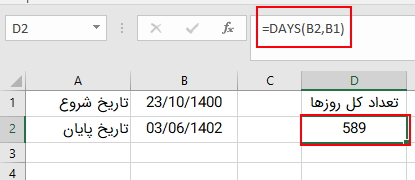
البته این امکان نیز وجود دارد که اعداد تاریخها را به صورت دستی درون فرمول تابع Days بنویسید اما باید حتما آنها را درون دو علامت «نقل قول» ("") قرار دهید. همچنین باید تاریخها را به نحوی وارد کنید که قالبی مناسب برای اکسل داشته باشند. به علاوه از یاد نبرید که سلولهای حاوی تاریخها در این مثال را از قبل برای پذیرفتن تاریخ شمسی به کمک قالب بندی سلول در اکسل تنظیم کردهایم.
این نکته را نیز مد نظر داشته باشید که تابع Days هنگام محاسبه روزهای بین دو تاریخ در اکسل، خود تاریخهای شروع و پایان را در نظر نمیگیرد. مثلا اگر تاریخ اول ماه دی را به عنوان شروع و تاریخ دوم دی را به عنوان پایان نوشته باشید، عدد 1 در خروجی نشان داده میشود. به منظور حساب کردن تاریخهای مذکور باید عدد 1 را به نتیجه اضافه کنید.
استفاده از تابع Datedif برای محاسبه روزهای بین دو تاریخ در اکسل
به کمک تابع Datedif (مخفف عبارت Date Difference به معنای اختلاف تاریخی)، نیز میتوانید مجموع روزهای موجود بین دو تاریخ را به دست بیاورید. اما Datedif، برخلاف تابع Days، کارهای بیشتری نیز انجام میدهد. از این تابع میتوانید برای محاسبه تعداد ماهها یا سالهای میان دو تاریخ مورد نظر خود نیز استفاده کنید.
همچنین باید بدانید که در این تابع برخلاف روش تفریق و تابع Days، باید تاریخ قدیمی را اول وارد کنیم. اگر در این تابع، تاریخ شروع دیرتر از تاریخ پایان باشد، با خطای NUM مواجه خواهیم شد.
در مثال زیر دو تاریخ شروع و پایان را داریم و میخواهیم تابع DatedIf را برای محاسبه تعداد روزهای بین آنها مورد استفاده قرار دهیم.
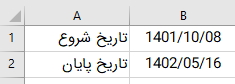
به این منظور، فرمول زیر را در سلول نتیجه مینویسیم:
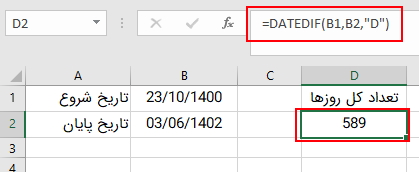
این تابع، سه آرگومان به شرح زیر دارد:
- تاریخ شروع که در این مثال سلول B1 است.
- تاریخ پایان که در این مثال سلول B2 است.
- و رشته متنی D که به تابع Datedif میفهماند به دنبال محاسبه روزها هستیم.
البته احتمالا متوجه شده باشید که برخلاف سایر توابع اکسل، موقع نوشتن نام این تابع، کادر مربوط به پیشنهادات نشان داده نمیشود یا این تابع درون کادر نیست، چون Datedif یکی از توابع مستندسازی نشده اکسل محسوب میشود. با این حال اگر تنها قصد محاسبه مجموع روزهای بین دو تاریخ در اکسل را دارید، بهتر است تابع Days را به کار ببرید. به این دلیل که از تابع Datedif عمدتا برای حساب کردن ماهها و سالهای بین دو تاریخ استفاده میشود و یکی از اصلیترین موارد کاربرد آن نیز، به دست آوردن سن است.
- مطالب پیشنهادی برای مطالعه:
مثلا با کمک کد زیر، مجموع کل ماههای بین دو تاریخ شروع و پایان را به دست میآوریم:
1=DATEDIF(B1,B2,"M")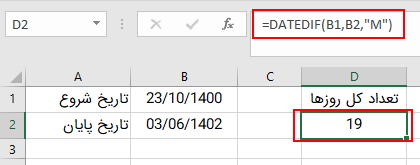
یا کد زیر کمک میکند که تعداد سالها را ببینیم:
1=DATEDIF(B1,B2,"Y")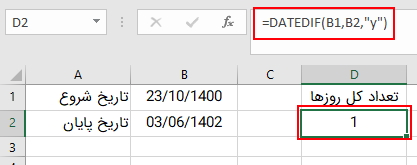
نحوه محاسبه تعداد روزها بین تاریخ روز جاری و تاریخهای دیگر
محاسبه تعداد روزها از یک تاریخ خاص یا قبل از آن، یکی از موارد محاسبه روزهای بین دو تاریخ در اکسل محسوب میشود. به این منظور میتوانید هر یک از فرمولهای قبلی را به کار برده و تابع Today را به جای یکی از تاریخها قرار بدهید.
برای محاسبه تعداد روزهای گذشته - یعنی بین تاریخی در گذشته تا به امروز (Today) - از فرمول زیر کمک میگیریم:
1TODAY() - تاریخ گذشته و برای محاسبه تعداد روزهای پیش رو، یعنی بین تاریخ امروز (Today) تا تاریخ مورد نظر نیز فرمول زیر را به کار میبریم:
1تاریخ آینده - TODAY()به عنوان مثال میخواهیم تعداد روزهای بین تاریخ امروز و تاریخی در گذشته را که درون سلول B2 نوشته شده، حساب کنیم. به این منظور از فرمول زیر بهره میگیریم:
1=TODAY()-B2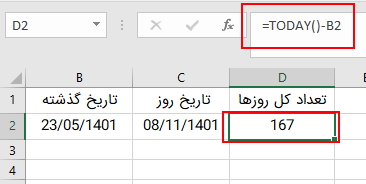
در ادامه نیز میبینیم که برای محاسبه تعداد روزهای موجود از امروز تا تاریخی در آینده، چه فرمولی به کار میرود:
1=B2 - TODAY()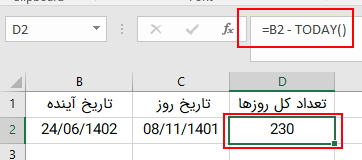
به کمک این تابع میتوانید سن اشخاص مختلف را حساب کنید. این ویژگی به خصوص در مواقعی که نیاز به ساخت فرم ورود اطلاعات دارید یا مجموعه دادهای از اطلاعات شخصی کارکنان جمعآوری میکنید، مفید ظاهر میشود.
تابع Today در اکسل چیست؟
Today یکی از توابع تاریخ و زمان در اکسل است که تاریخ روز جاری را محاسبه کرده و نشان میدهد. هر زمان صفحه اکسل را مجددا بارگذاری کنید، این تاریخ نیز بهروزرسانی خواهد شد. به طور کلی هدف آن نمایش دادن تاریخ روز است و میتواند در محاسبات تاریخی نیز کمک کننده باشد.
محاسبه تعداد روزهای کاری بین دو تاریخ در اکسل
در صورتی که نیاز به دیدن مجموع روزهای بین دو تاریخ، بدون در نظر گرفتن تعطیلات دارید، باید از تابع Networkdays کمک بگیرید که به شرح زیر است:
1NETWORKDAYS(start_date, end_date, [holidays])دو آرگومان اول، به ترتیب تاریخهای شروع و پایان هستند و سومین آرگومان که اختیاری است، اجازه میدهد لیستی از روزهای تعطیل را نوشته و از مجموع حذف کنید. برای دیدن تعداد روزهای کاری بین دو تاریخ از این فرمول به شکل زیر استفاده میکنیم:
1=NETWORKDAYS(B1, B2)همچنین میتوانید روزهای تعطیلات را در سلولهای دیگر نوشته و در آرگومان سوم با کمک روش های ارجاع دادن در اکسل، از آنها استفاده کنید.
سخن پایانی
در این مقاله روشهای مختلف محاسبه روزهای بین دو تاریخ در اکسل را بررسی کردیم. ابتدا دیدیم که چطور میشود تنها با یک عمل تفریق ساده، تعداد کل روزهای بین دو تاریخ را مشاهده کرد. سپس با تابعی آشنا شدیم که با دریافت تاریخهای شروع و پایان، مجموع روزهای بین آنها را نشان میدهد. در ادامه فرمول پیشرفتهتری را بررسی کردیم که میتوانست علاوه بر روزها، تعداد ماهها و سالهای بین دو تاریخ را نیز محاسبه کند. در انتها نیز نحوه یافتن تعداد روزهای گذشته یا آینده بر حسب تاریخ روز جاری را بررسی کردیم و فرمولی برای جمع زدن تعداد روزهای کاری را هم دیدیم.







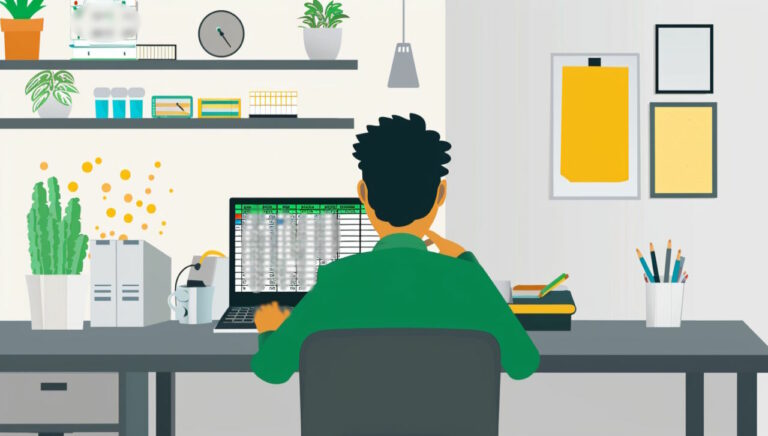
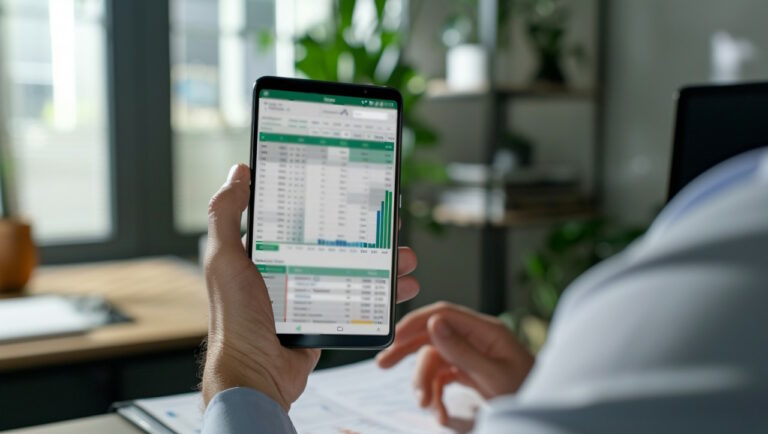


درود بر شما خانم مهندس
اموزش ها بسیار عالیست
سپاس از شما.
یک سوال داشتم در اکسل اضافه کردن چند روز را به یک تاریخ شمسی و بدست اوردن تاریخ جدید با چه تابعی انجام میشود
مثلا 60 روز با 14010315 اضافه شود و 14010513 نمایش داده شود.
پیشاپیش سپاس